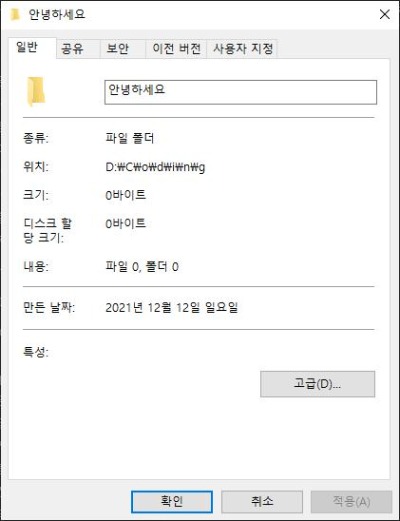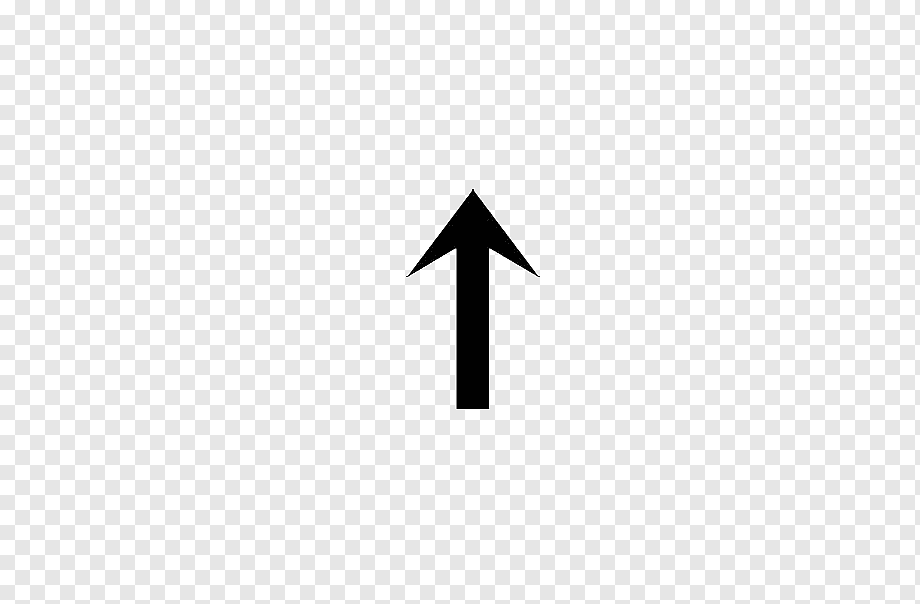D:\C\o\d\i\n\g
[#2 ML-Agents] 본문
지난번 :
기본으로 주어진 프로젝트를 실행시키기
이번에는 :
세팅&파이썬 패키지 설치 등등
ML-Agents는 파이썬 기반 학습 프로그램으로 동작한다.
이 학습 프로그램을 구동시킬 수 있는 환경을 쉽게 구성하기위해서
ANACONDA(아나콘다)를 사용한다.

이렇게 생긴 프로그램이다.
이제 설치를 진행해보자
위 사이트에 접속한다.

그리고 [Products]에 [Individual Edition]을 선택한다.

그리고 운영체제는 윈도우 이므로 윈도우버전으로 설치를 진행한다.

딱히 설정할거 없이 그냥 평소 프로그램 설치하던데로 설치하시면 된다.







이렇게 설치를 끝내면

파일 위치를 연다.

이런식으로 여러 프로그램이 설치되었고 그중 Anaconda Prompt를 실행시키면 된다.

실행된 모습은 cmd처럼 생겼다.
이제 pip 업그레이드를 진행해야한다.
pip이란
파이썬으로 작성된
패키지 소프트웨어를 설치 · 관리하는 패키지 관리 시스템이다.
아무튼 pip 을 업그레이드 하려면
아래 명령어를 Anaconda Prompt 내에서 작성후 엔터치면된다.
python -m pip install --upgrade pip

이렇게 나오면 성공이다.
이제 가상환경을 세팅해야한다.
Anaconda Prompt를 보면 앞에 (base)라는 글자가 있다.
즉 우리가 사용하고있는 환경이 base 루트 환경 라는 것이다.
가상환경을 만드는 이유는 서로 다른 패키지들의 충돌을 방지하는것이 가장 큰 이유이다.
그리고 base에서 작업시 망친다면 Anaconda를 재설치 해야할 수 있으므로
새로운 가상환경을 세팅해야한다.
이제 Anaconda Prompt에 다음과 같은 명령어를 입력한다.
conda create -n ML-Agent python=3.7
이 코드는 ML-Agent라는 가상환경을 만들고 python 버전은 3.7을 사용한다는 것이다.
그러니 꼭 ML-Agent라고 할 필요는 없다.
하지만 python 버전은 3.7로 해야지 ML-Agent가 동작한다.
작성하고 중간에 y입력하고 쭉 진행한다.



이제 만든 가상환경을 활성화/비활성화 하는 방법을 알아보자
활성화
conda activate ML-Agent

비활성화
conda deactivate

참고 상식으로
현재 가상 환경 리스트를 확인하는 방법은
conda info --envs
이다.

또 가상환경을 삭제하는 것은
conda env remove -n ML-Agent
이다

마지막에 지울 가상환경의 이름을 넣으면 된다.
이제 ML-Agents 파이썬 패키지를 설치해야하는데 버전이 중요하다.
https://github.com/Unity-Technologies/ml-agents/releases?page=2
위 링크로 접속하면

이런게 있다.
그중 ml-agents(Python)옆에 버전을 확인해보면
(v0.21.0)이다
그러므로 0.21.0 버전을 설치해야한다.
일단 처음에 설치한 ml-agent-release_8 폴더 경로로 맞추어야 한다.
속성 버튼을 누르면


이렇게 위치가 보인다.
이제 Anaconda Prompt로 가서 cd하고 위치를 붙여넣으면 된다.
여기서 위치 경로가 C드라이브면 그냥 붙여넣기를 하고
D드라이브면 D:을 한 후 cd를 하면 된다.
C드라이브일 경우

D드라이브일 경우

이동후 아래 명령어를 입력한다.
pip3 install -e ./ml-agents-envs

진행 완료
다음으로 아래 코드를 작성 한다
pip3 install -e ./ml-agents
이번엔 시간이 좀 걸릴 수 있다

이제 모든 준비가 끝났다.
잘 설치가 됬는지 한번 실행시켜보자
mlagents-learn
이라고 치면 된다.

항상그러듯이 허용을 눌러준다
그러면 이렇게 뜨고 성공이다!

다음에는 학습시키기와 학습 결과를 적용시키기이다.
그럼 20000
'유니티 > ML-Agents' 카테고리의 다른 글
| [#3 ML-Agents] (0) | 2022.02.05 |
|---|---|
| [#1 ML-Agents] (0) | 2021.12.14 |